如今的智能机都支持WIFI上网了,有些朋友可能不知WIFI应该如何设置,放着大好的无线信号却无法上网,不能浪费资源啊,这个教程就教大家手机上WIFI网络应如何设置。
安卓4.0以后的WIFI设置与2.3版本有些区别,如今大多数手机都是4.0及以上的版本了,今天就以安卓4.0为例进行解说,当然2.3甚至iphone用户也可借鉴。
1.基本的WIFI/WLAN 连接设置
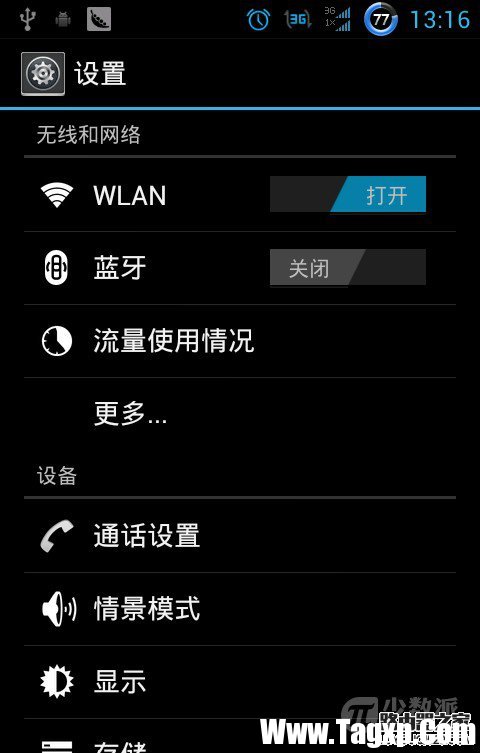
打开手机系统设置,打开WIFI/WLAN 连接,点击WLAN,进入WLAN设置,这里有搜索到的WLAN信号,如果没有密码直接连接就可以了。
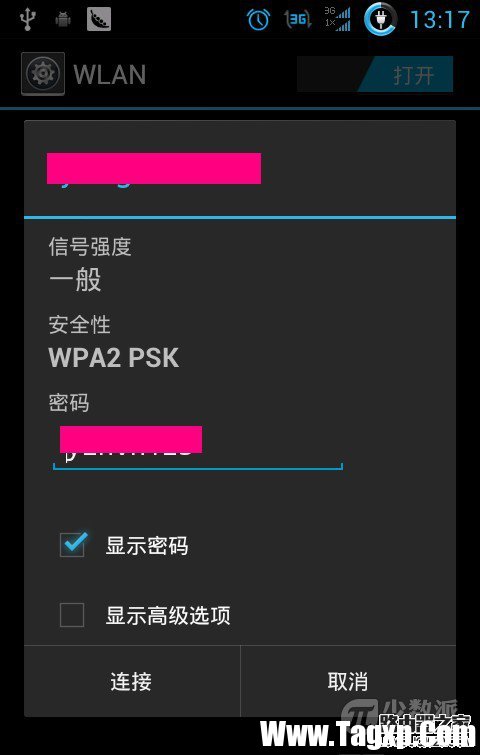
但如今蹭网客太多,大多是有密码的,我们输入密码,为了防止输错,可以把显示密码勾上。确认无误后点连接,这时如果你的手机已经连接正常,可以上网,下面的内容就不用看了。
2.WIFI/WLAN 连接设置进阶教程
但是教程到这还未结束,因为有些朋友以上的步骤都会,但就是连不上网,上不了网。怎么办,继续向下看,如果密码正确,还是上不了网,一般是因为连接的路由器没有分配IP给手机,造成无法上网。
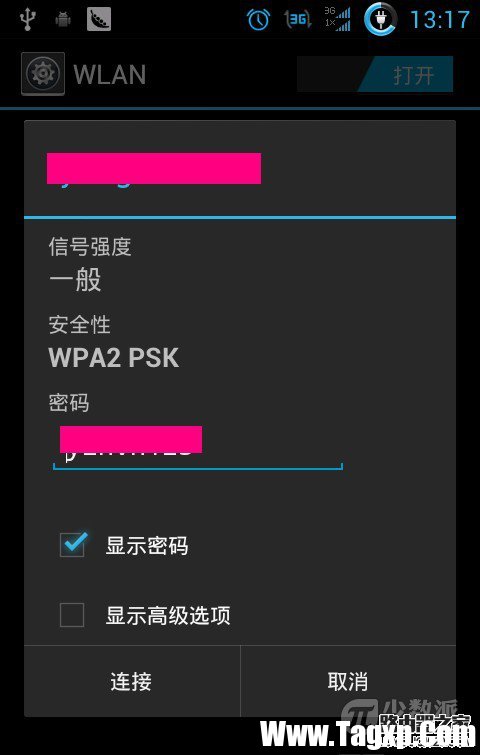
我们再打开刚才WLAN设置的界面,把显示高级选项勾上,IP设置 DHCP改为静态。
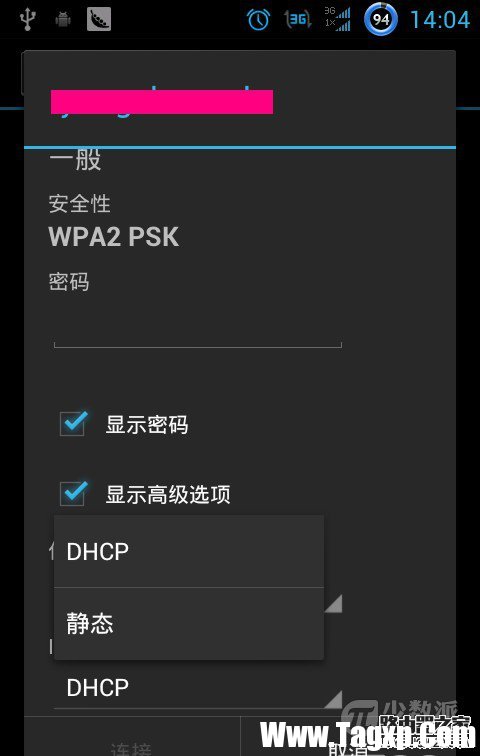
接着我们要填下面的IP地址什么的,但大家可能不知怎么填,接着看。
连接参数详细讲解
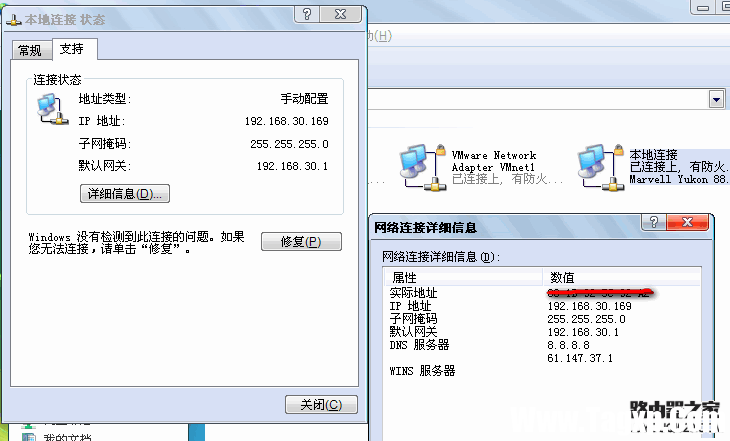
如果你是win7系统不懂怎么查看请参考:如何查看本机ip地址,本机ip地址查询图文教程
首先我们打连接在同一无线路由的,可以正常上网的,电脑的网络连接,找到本地连接-右键状态-支持-详细信息(WIN7的可能有些区别,但大致都差不多,找到电脑本地连接的网络信息就可以了),就可以看到需要填的信息了。
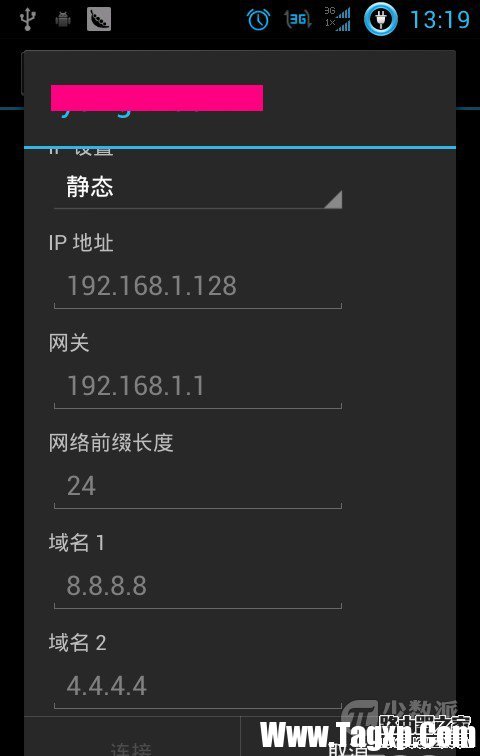
我们把内容填上,注意这里的IP地址的最后一位不要填得与电脑相同,否则可能会冲突,可以在2-254数字范围内任选一数字。注意这里与安卓2.3的有不同的地方就是,网络前缀长度,这个指的就是子网掩码,255.255.255.0设置为24,按2进制码是24位,如果是255.255.0.0就是16,大多数都是255.255.255.0,也就是说填默认的24就可以了。域名指的就是DNS地址,与电脑一样就可以了,不知道可以百度下当地运营商的DNS,也可以直接用谷歌的8.8.8.8。
全部填好,确认无误后点连接,会自动保存输入内容,这点要比安卓2.3的先进,对于不同的AP热点也能保存不同的设置,确实方便多了。一般这样就可以连接WIFI免费上网了,但有些朋友可能还是上不了,那就就再拉下任务栏,把WIFI开关 关了等20秒左右再打开。
好了,经过以上的过程,相信再也没有能难得住我们的WIFI连接问题了,享受快速的WIFI连接吧!
 u盘突然被写保护原因
u盘突然被写保护原因
当我们使用u盘存储文件的时候,可能会遇到提示u盘被写保护了......
阅读 电脑蓝屏故障解析:蓝屏出现的常见原因
电脑蓝屏故障解析:蓝屏出现的常见原因
电脑蓝屏故障是困扰许多用户的一大常见问题,其发生往往伴随......
阅读 系统更新常见问题:系统更新后出现问题
系统更新常见问题:系统更新后出现问题
系统更新通常被认为是提高电脑性能和安全性的有效手段,但在......
阅读 小白也能学的电源选择:如何选购适合的
小白也能学的电源选择:如何选购适合的
选择合适的电源供应器对于组建一套稳定、高性能的电脑系统至......
阅读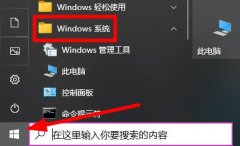 win10共享打印机没有权限访问解决方法
win10共享打印机没有权限访问解决方法
在win10系统下使用打印机的小伙伴,很多在操作的时候都遇到了......
阅读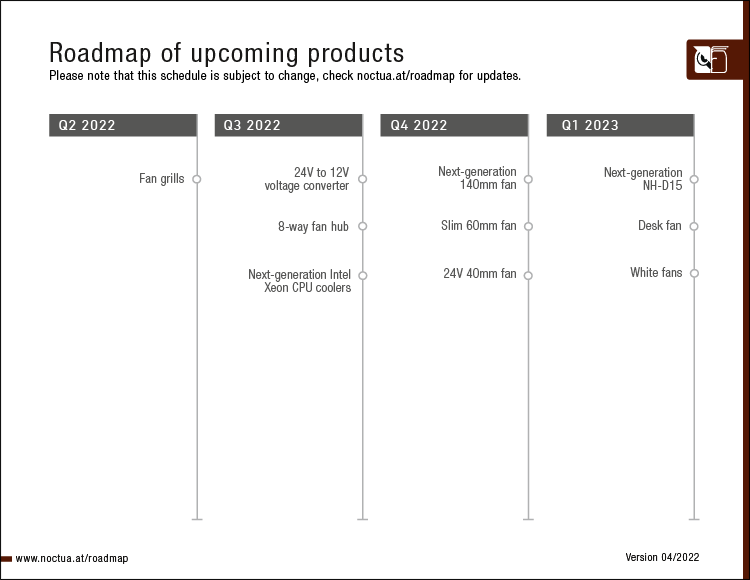 Noctua推迟发布新NH-D15和白
Noctua推迟发布新NH-D15和白 抖音短视频APP热搜榜查看
抖音短视频APP热搜榜查看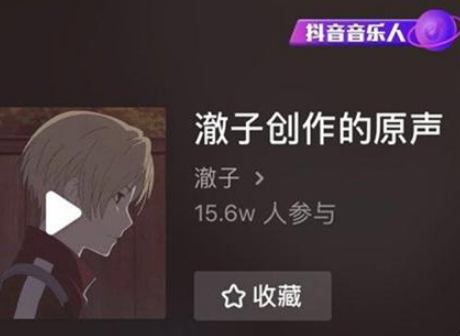 抖音偷心盗贼视频拍摄方
抖音偷心盗贼视频拍摄方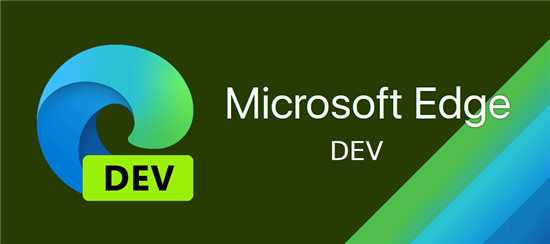 Edge Dev 86.0.622.3随附了密码
Edge Dev 86.0.622.3随附了密码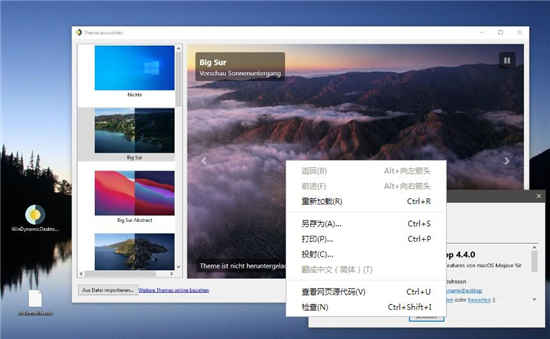 WinDynamicDesktop具有Windows
WinDynamicDesktop具有Windows  Windows 10路线图揭示了Win
Windows 10路线图揭示了Win Windows10 1909补丁KB5001396 [手
Windows10 1909补丁KB5001396 [手 淘宝2019七夕报告_淘宝20
淘宝2019七夕报告_淘宝20 Switch宝可拳金手指代码作
Switch宝可拳金手指代码作 数码宝贝新世纪第一天开
数码宝贝新世纪第一天开 原神稻妻城怎么解锁?
原神稻妻城怎么解锁?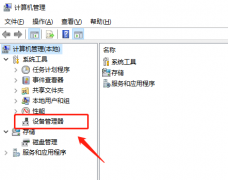 笔记本触摸板驱动怎么安
笔记本触摸板驱动怎么安 最新显卡天梯图最新版
最新显卡天梯图最新版 电脑配置升级建议:哪个
电脑配置升级建议:哪个 光驱无法读取光盘解决办
光驱无法读取光盘解决办 wps批量调整图片为嵌入型
wps批量调整图片为嵌入型 wps表格将文本型数字转
wps表格将文本型数字转 win11蓝牙耳机断断续续解决
win11蓝牙耳机断断续续解决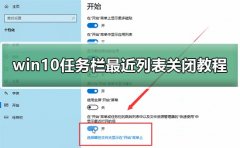 win10任务栏最近列表关闭教
win10任务栏最近列表关闭教 磊科路由器NW715P常见问题
磊科路由器NW715P常见问题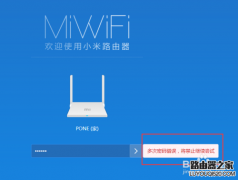 小米路由器管理密码忘记
小米路由器管理密码忘记
近期抖音上出现了一首很特殊的歌,可能只是一个片段,一句歌词就是咳咳哪吒,也有人说是咳咳了解,听起来还是挺不错的,小编已经找到这首歌了,让我们一起来听一下吧。咳咳哪吒BGM介绍...
次阅读

腾讯微云为用户提供了会员机制,会员拥有更多的功能上的特权,但是当你开通了会员,软件中的自动续费功能是默...
次阅读

原神折箭觅踪目击地点一任务怎么做折箭觅踪流程是什么游戏在今日开启了折箭觅踪活动第一天的任务,该任务一共包含三个分支任务,其分别为互通有无、替球球行道和寻找奇怪丘丘人,这三...
次阅读

幽灵线东京发售日期是什么时候?幽灵线东京是一款由三上真司主导,Tango Gameworks工作室所研发的动作RPG游戏,在去年就已经宣传了,如今索尼再次一次的为这游戏公布了许多消息,还确定了发...
次阅读
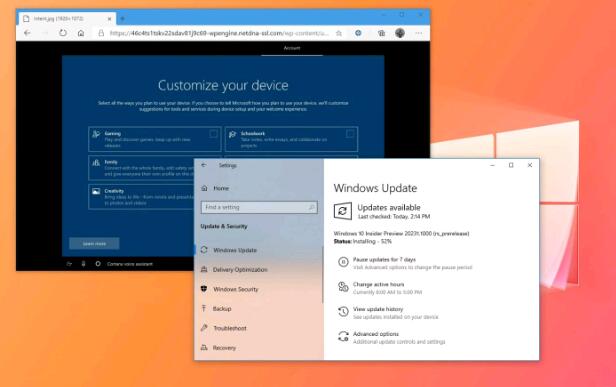
Windows10获得了新的自定义体验,以改善操作系统的初始设置 微软现在正在为Windows Insider程序的Dev Channel中注册的PC推出Windows10 build 20231。这是测试人员可以...
次阅读

阴阳师妖怪屋河童皮肤渔童之夏怎么得河童皮肤渔童之夏怎么样阴阳师妖怪屋游戏中河童是游戏中的R阶式神,最近推出了河童的渔童之夏皮肤,非常灵动好看,接下来就和小编一起来看看阴阳...
次阅读

职场攀升游戏怎么存档游戏流程是什么职场攀升游戏是一款模拟游戏,模拟玩家在职场遇到的各种事情,把玩家自动带入游戏中,有很多玩家不太清楚怎么玩。接下来小编带给大家职场攀升游戏...
次阅读
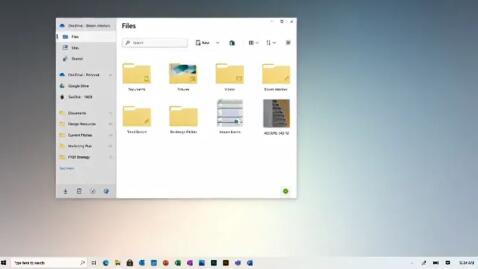
win10版本21H2(Sun Valley)更新:到目前为止,所有已泄漏和发布的新功能 Win10 21H2更新(又称Windows 10 2021年10月更新)是针对Windows 10的下一个主要功能更新,目标是20...
次阅读
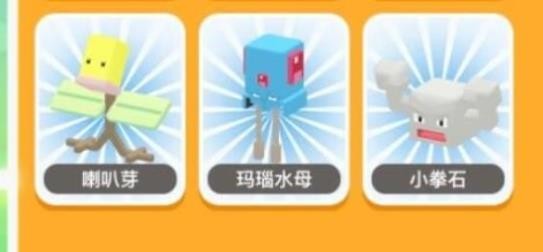
宝可梦大探险化石盔怎么培养如何才能得到化石盔关于化石盔的进化方法,相信很多玩家都想要知道,化石盔这个宝可梦的属性比较特殊,具体的进化方法以及宾果食谱小编都会分享在下面,有...
次阅读

暗黑破坏神不朽的故事设定在暗黑破坏神毁灭之王和暗黑破坏神III之间。世界之石已经破碎,但它被污染的碎片中仍然蕴含着强大的力量。猎魔人是游戏中一个非常强力的流派,许多小伙伴不知...
次阅读
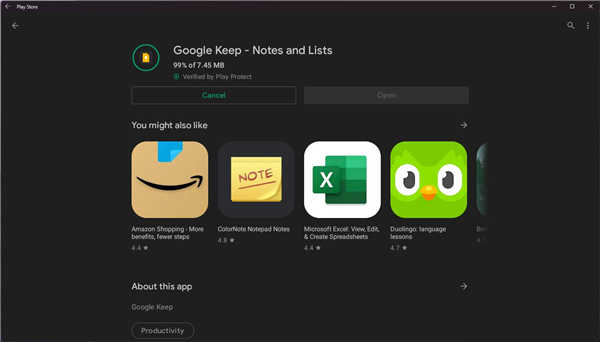
开发人员设法在Windows11上安装Play商店 微软已开始允许美国内部人员在其Windows11设备上试用有限数量的Android应用程序,因为该公司仍希望收集更多反馈,因为该功能已...
次阅读

CF手游兑换商城上新,CF手游兑换商城上新。兑换商城上了最新道具,那么感兴趣的玩家们就一起来看看都有哪些道具上线了吧!一起来看看CF手游M4A1海骑士M4A1黑骑士海王皮肤吧。...
次阅读

纸嫁衣3火钳子在哪里,在纸嫁衣3鸳鸯债里,要想获取火钳子,就需要围绕稻草人做文章,需要给稻草人做手臂。...
次阅读

光遇这款游戏非常受女孩子喜欢,即将到来的端午节,在这次端午节中的斗篷如何获取呢?光遇玩家们还准备了那么端午节的活动呢,接下来小编就来讲解光遇端午节斗篷获取方法攻略,相信一...
次阅读

艾尔登法环巨剑质变怎么选,艾尔登法环巨剑质变怎么选?艾尔登法环中玩家可以根据砭石小刀给武器完成各种各样的质变,许多小伙伴不清楚巨剑选择那种质变比较好。今天小编这里给大家整理...
次阅读